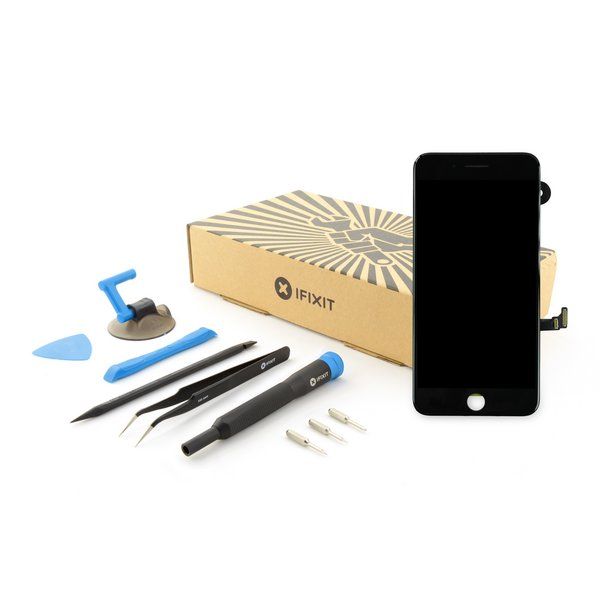NVRAM מאחסן נתונים היקפיים כגון עוצמת קול, רזולוציית תצוגה ובהירות, בחירת דיסק ההפעלה והגדרות זמן. איפוס ה- NVRAM הוא דרך מהירה, קלה, לפתרון בעיות ב- Mac שאינו מתנהג - הוא אינו מוחק נתונים מכונן האחסון שלך, ואינו דורש שום כלים או ניסיון בתיקון. אם אתה נתקל בבעיות הקשורות לרמקולים, לתצוגה או לציוד היקפי אחר, תוכל לנסות לאפס לבד את ה- NVRAM שלך לפי ההוראות שלהלן.
בעיות נפוצות הקשורות ל- NVRAM
- סמל סימן שאלה מהבהב מופיע זמן קצר לפני הפעלת ה- Mac שלך.
- תצוגת ה- Mac שלך קופאת או לא מגיבה (מבלי להציג את סמל הגלגל מסתובב.
- לסירוגין הרמקולים של ה- Mac שלך מפסיקים להשמיע צליל, למרות שעוצמת הקול מוגברת.
- ה- Mac שלך מתקשה להתחבר לתצוגה חיצונית.
כיצד לאפס את ה- NVRAM
- כבה את ה- Mac שלך.
- לחץ ושחרר את לחצן ההפעלה, ואז לחץ והחזק מיד את המקשים הבאים: אוֹפְּצִיָה , פקודה , פ , ו ר .
- החזק את ארבעת המקשים האלה למשך כ -20 שניות, או עד שה- Mac שלך יתחיל פעמיים (לאחר שלוגו Apple מופיע פעמיים).
אם אתה מחזיק את שילוב המקשים הנכון וה- Mac מאתחל כרגיל, יתכן שהוא לא רושם את לחיצות המקשים שלך. נסה להשתמש במקלדת קווית (או במקלדת המובנית במחשב נייד למחשב נייד), ולנתק כל חיבור USB ו- Bluetooth אחר.
Samsung Galaxy Tab 10.1 החלפת מסך
עוד מידע
- לאחר איפוס ה- NVRAM, ייתכן שתרצה להיכנס להעדפות מערכת ולשחזר את כל ההגדרות שאופסו (כגון עוצמת הקול ורמות בהירות התצוגה).
- בחלק ממחשבי המק יש סוללה קטנה שמפעילה באופן בלעדי את ה- NVRAM. אם ההגדרות שלך מתאפסות בכל פעם שאתה מנתק את המחשב השולחני שלך או כאשר סוללת ה- Mac למחשב הנייד שלך מתה, ייתכן שתצטרך להחליף את סוללת ה- NVRAM שלך.
- אם אתה חווה שינה, התעוררות, טעינה או תסמינים אחרים הקשורים לחשמל, ייתכן שתצטרך לאפס את התופעה שלך בקר ניהול מערכות .